谷歌浏览器提示dns未响应怎么办
谷歌浏览器提示dns未响应怎么办?当我们在使用谷歌浏览器访问各类网页的时候,会遇到网页无法访问的情况,这种情况通常是因为电脑上服务器出现故障或者配置错误,那么这个时候我们需要在设置里进行调整,来解决dns无法相应的问题。接下来小编就给大家带来解决谷歌浏览器dns未响应问题方法技巧。有需要的朋友赶紧来看看了解一下吧。

解决谷歌浏览器dns未响应问题方法技巧
1、依次进入“电脑-网络-网络和共享中心-更改适配器设置-找到你连接网络”,右击“属性-Internet协议版本4”查看是自动还是手动(如图所示)。
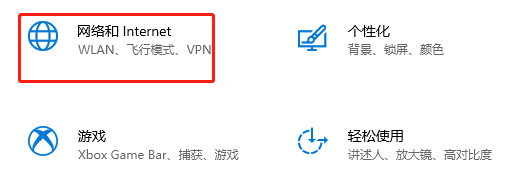
2、如果是手动将其调成自动(如图所示)。
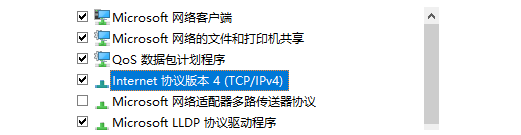
3、如果是自动就按下“win+r”打开运行,输入cmd(如图所示)。
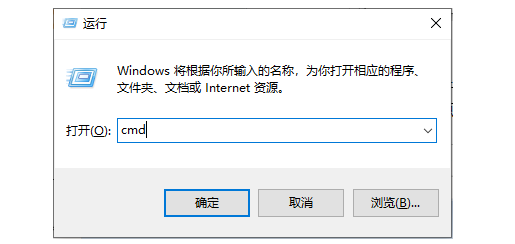
4、随后输入“ipconfig/flushdns”,然后回车,这样就可以修复dns恢复正常的谷歌浏览器使用了(如图所示)。
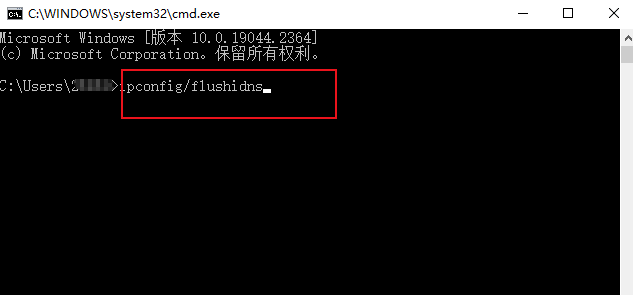
以上就是【谷歌浏览器提示dns未响应怎么办?解决谷歌浏览器dns未响应问题方法技巧】的全部内容啦,希望能够给大家带来帮助。
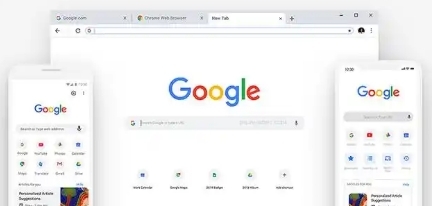
如何在Chrome中创建快捷指令
了解如何在Chrome浏览器中创建快捷指令,提高浏览效率,让日常操作更加快捷方便。
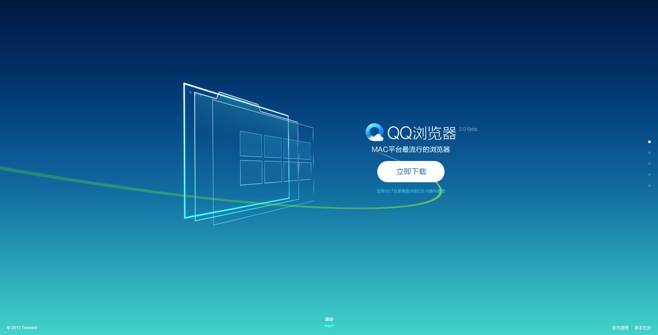
QQ回应读取浏览器历史:数据是用于判断是否恶意登录
QQ回应读取浏览器历史:数据是用于判断是否恶意登录?1月17日,有论坛文章称,QQ会读取网页浏览器的历史记录,该内容后被链接至知乎提问上。
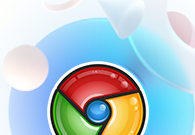
禁止谷歌浏览器登录账号怎么设置
本篇文章给大家带来谷歌浏览器禁止登录账号的详细操作流程,有需要的朋友快来看看了解一下吧。
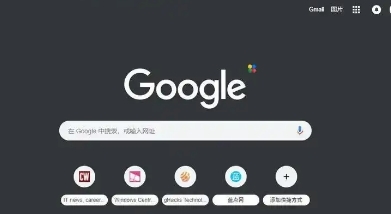
如何在Chrome浏览器中禁用或启用浏览器的自动重定向功能
学习如何在Chrome浏览器中根据需要禁用或启用自动重定向功能,更好地控制网页跳转行为。
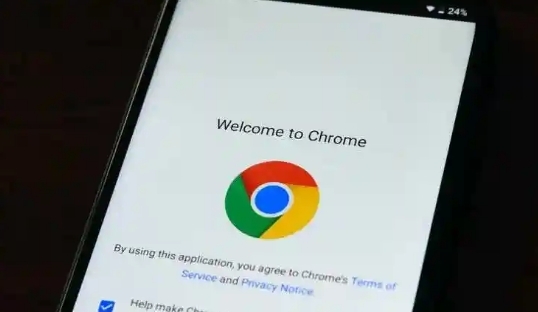
Chrome浏览器和Safari浏览器的隐私功能对比
本文对比了Chrome浏览器与Safari浏览器的隐私保护功能,帮助用户选择最适合的隐私保护方案。包括跟踪保护、加密功能等方面的差异与优势分析。

谷歌浏览器怎么添加信任网站
本文将详细介绍如何在谷歌浏览器中添加信任网站,帮助用户提升浏览器安全性并避免警告信息。按照本文步骤操作,你将能顺利设置并信任常用的网站,提升浏览体验。

谷歌浏览器历史记录怎么恢复
本篇文章给大家带来高手教你快速恢复谷歌浏览器的历史记录,还不清楚如何恢复历史记录的朋友快来看看吧。

谷歌浏览器更新后安装失败怎么办_谷歌浏览器安装失败解决方法
你有没有在使用谷歌浏览器的时候遇到各种问题呢,你知道谷歌浏览器更新后重新安装失败是怎么回事呢?来了解谷歌浏览器更新后重新安装失败的解决方法,大家可以学习一下。

谷歌chrome浏览器网页版怎么下载?<安装教程>
就浏览器而言,相信大家都用过,也相信谷歌Chrome,这是一款在全球都非常流行的浏览器。用户使用这款浏览器可以体验到极速流畅的浏览体验。

如何自定义chrome安装目录?修改chrome安装目录操作指南
Chrome谷歌浏览器是目前使用人数、好评都比较高的一款浏览器了、深受用户的喜爱,追求的是全方位的快速体验。

谷歌浏览器下载方法介绍-谷歌浏览器探索版下载
在这个浏览器错综复杂的年代,Google Chrome是我们在生活中经常用到的一个软件,但是很多小伙伴电脑上的Google Chrome都是经过第三方修改的。

google浏览器下载失败怎么办
相信大家或多或少的都听过有人说哪个浏览器最好用——谷歌浏览器,谷歌浏览器一款可让您更快速、设计超级简洁,使用起来更加方便的网页浏览器。

如何在Windows任务视图中查看Chrome浏览活动?
您可能是一个积极的浏览爱好者,希望在旅途中与您的内容保持联系。此外,您可能还想快速访问您不久前很容易看到的文章。遗憾的是,Windows任务视图默认只支持Microsoft Edge浏览器。但使用微软的网络活动扩展,你可以将谷歌浏览器的浏览活动与你的设备联系起来。

谷歌浏览器不能下载文件怎么办
你有没有在使用谷歌浏览器的时候遇到各种问题呢,你知道谷歌浏览器无法下载文件是怎么回事呢?来了解谷歌浏览器无法下载文件的解决方法,大家可以学习一下。

win10更新后谷歌浏览器打开访问网页速度很慢解决办法
更新win10后谷歌浏览器(所有使用chrome内核的浏览器)打开网页速度很慢该怎么解决呢,小编这就将方法分享给大家

chrome如何开启继续浏览上次打开的网页?
chrome浏览器有一个非常实用的功能,可以保存大家关闭浏览器时的网页内容,在下一次打开仍然可以浏览上次的网页。那么具体该如何操作呢?下面就和小编一起来看看具体的操作方法吧,希望能对大家有所帮助!

修复Chrome 中“无法加载媒体”错误的8种方法!
谷歌浏览器中没有加载视频吗?使用这些故障排除步骤来查找罪魁祸首并修复播放问题。

谷歌浏览器登录后没有响应_谷歌浏览器没有响应解决方案
你有没有在使用谷歌浏览器的时候遇到各种问题呢,你知道谷歌浏览器登录后没有响应是怎么回事呢?来了解谷歌浏览器登录后没有响应的解决方法,大家可以学习一下。





